1、第一步:通过在桌面选择左下角开始按钮并选择控制面板,或者通过在桌面右下角选择网络图标并选择网络和共享中心,如下图所示。

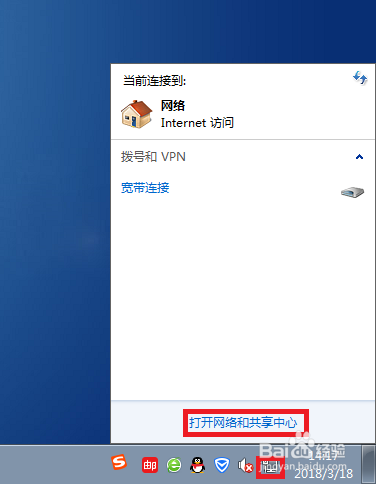
2、通过在控制面板中也是找到网络和共享中心点击打开即可。
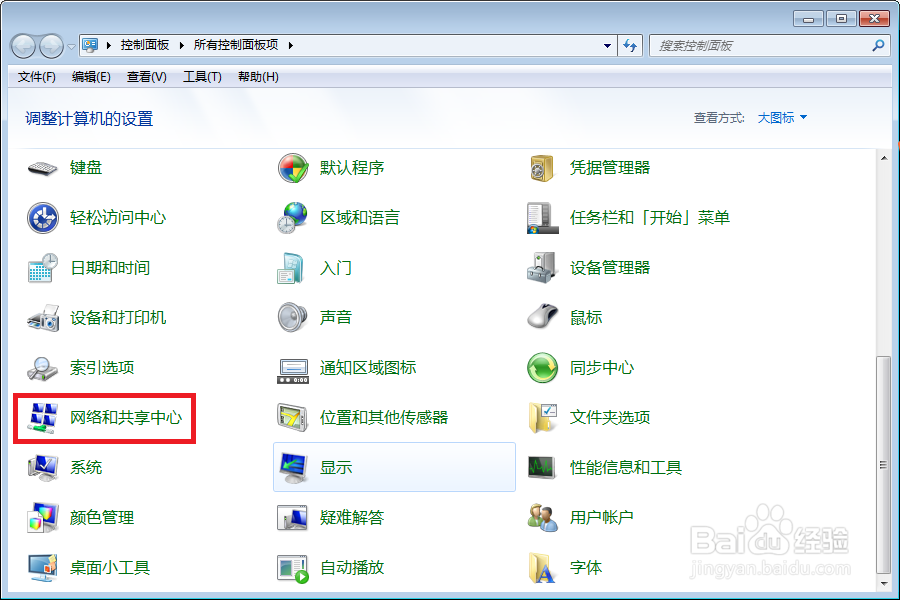
3、第二步:在网络和共享中心中选择网络-网络位置并点击进入,如下图所示。
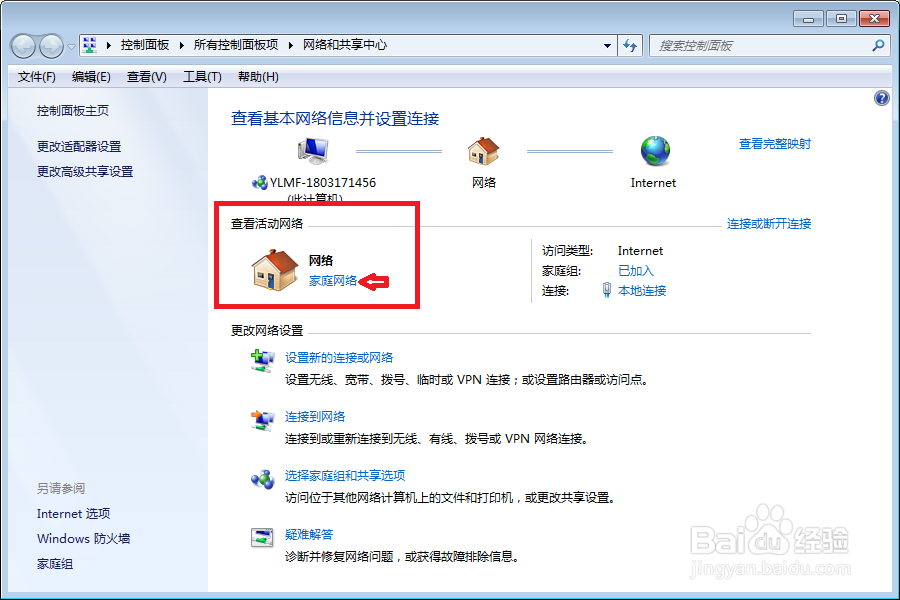
4、第三步:选择网络位置并进入。
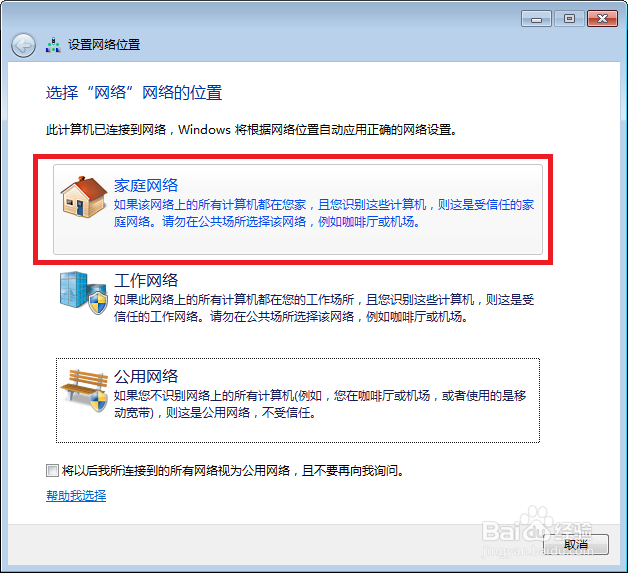
5、第四步:点击查看或更改家庭组设置,如下图所示。

6、第五步:通过在窗口中找到查看或打印家庭组密码,如下图所示。
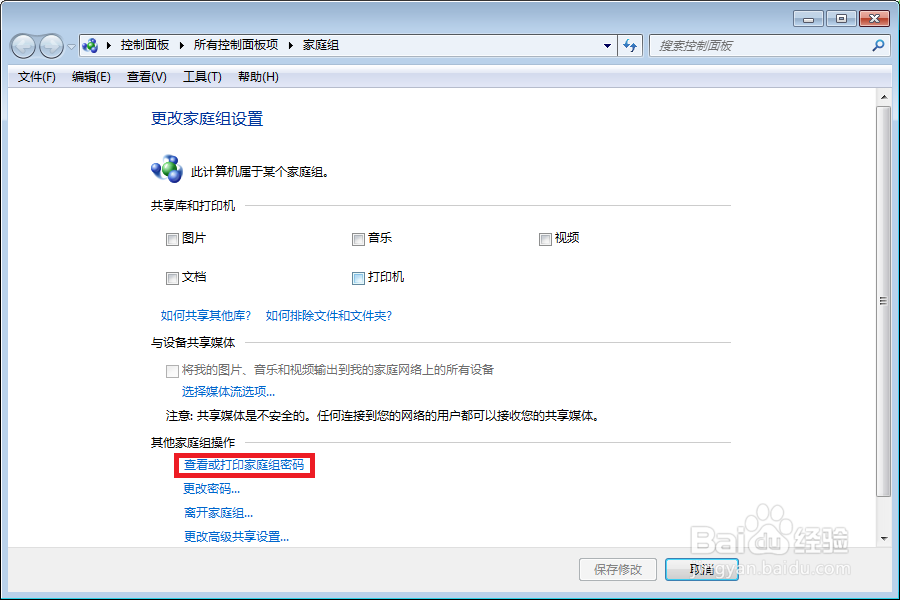
7、最后家庭组密码就出现在我们面前了,如果觉得系统给出的密码过于繁琐可通过第五步窗口中点击更改密码即可。
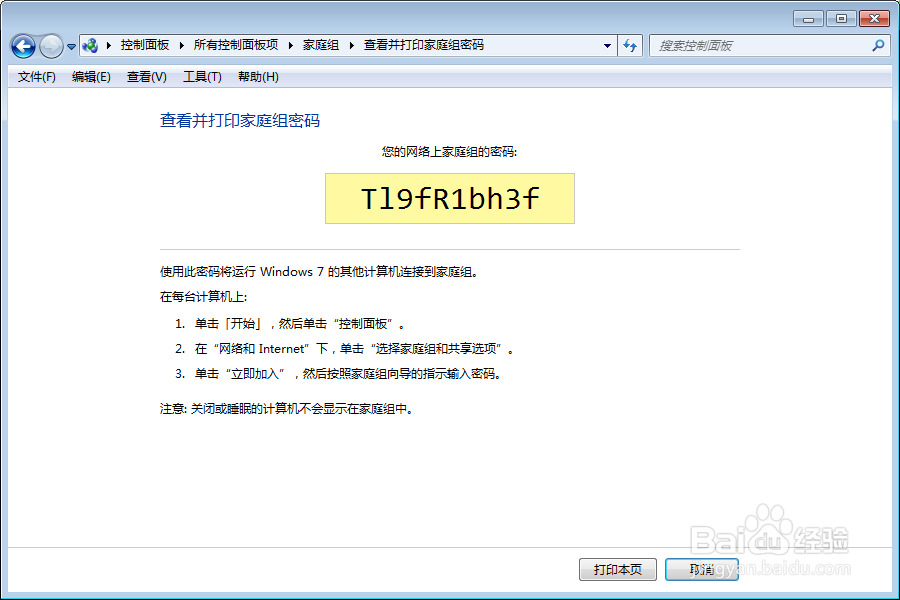
8、小结以上就通过步骤来找到win7系统中家庭组密码的操作过程,希望能帮助大家。
